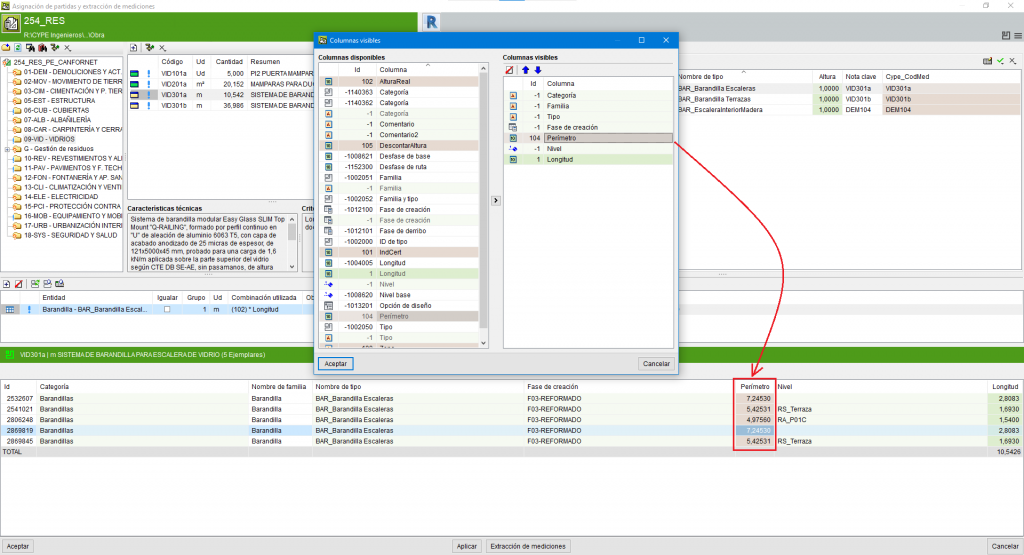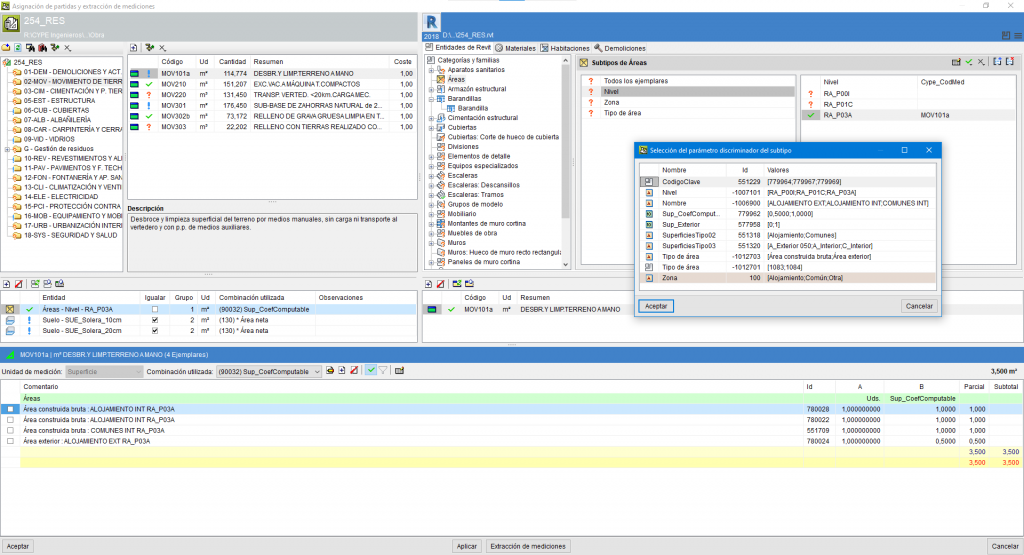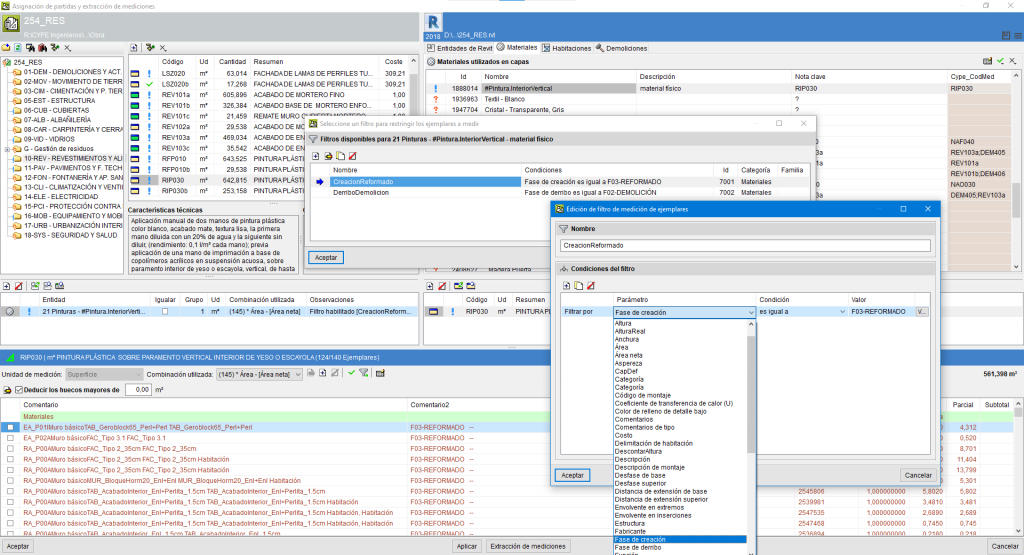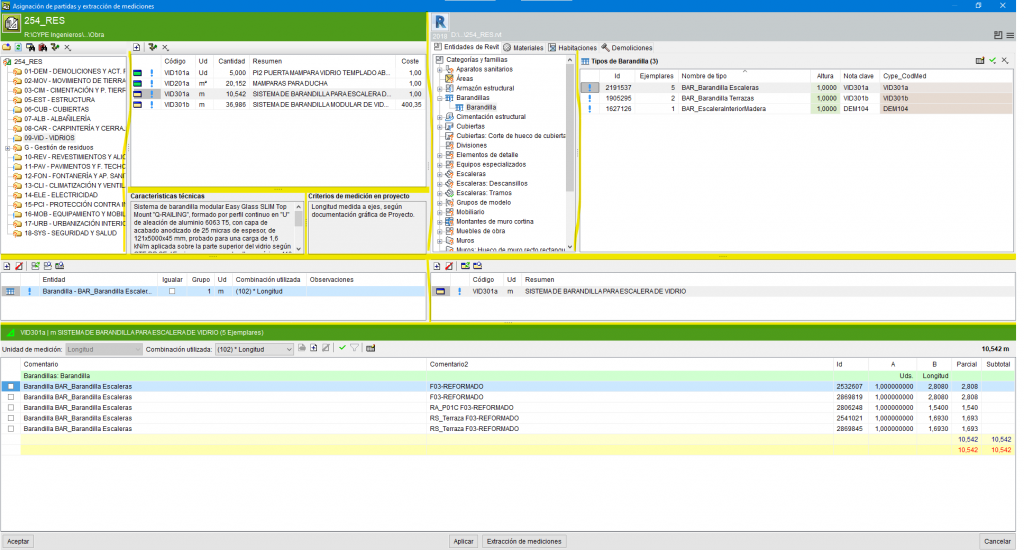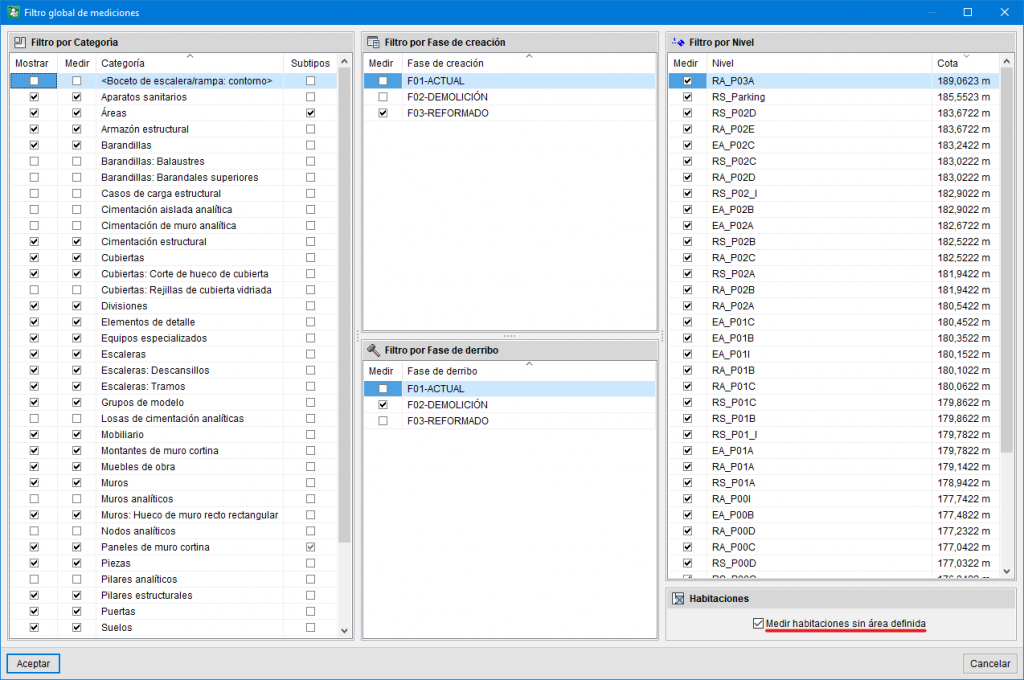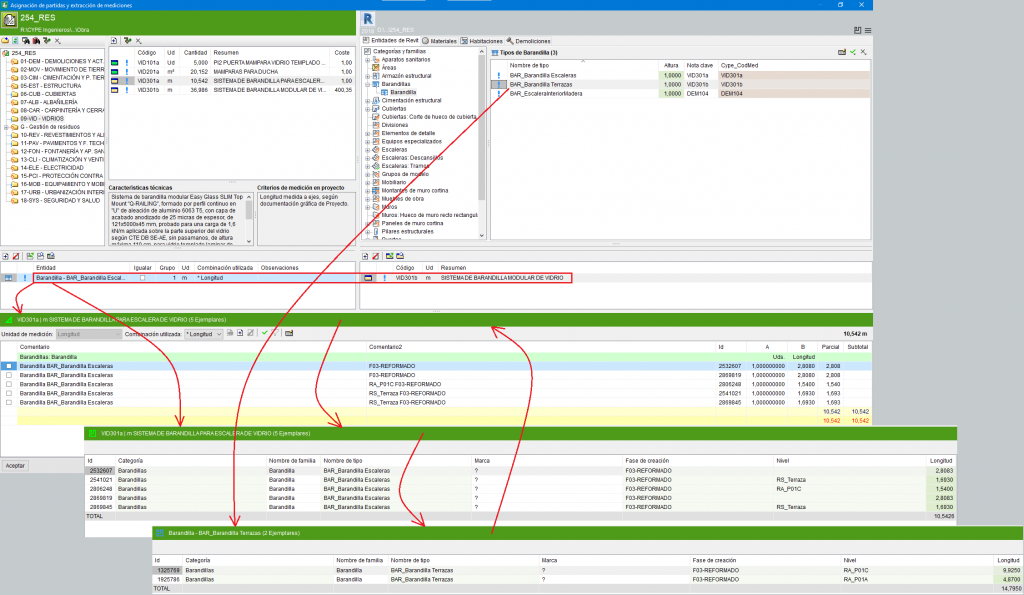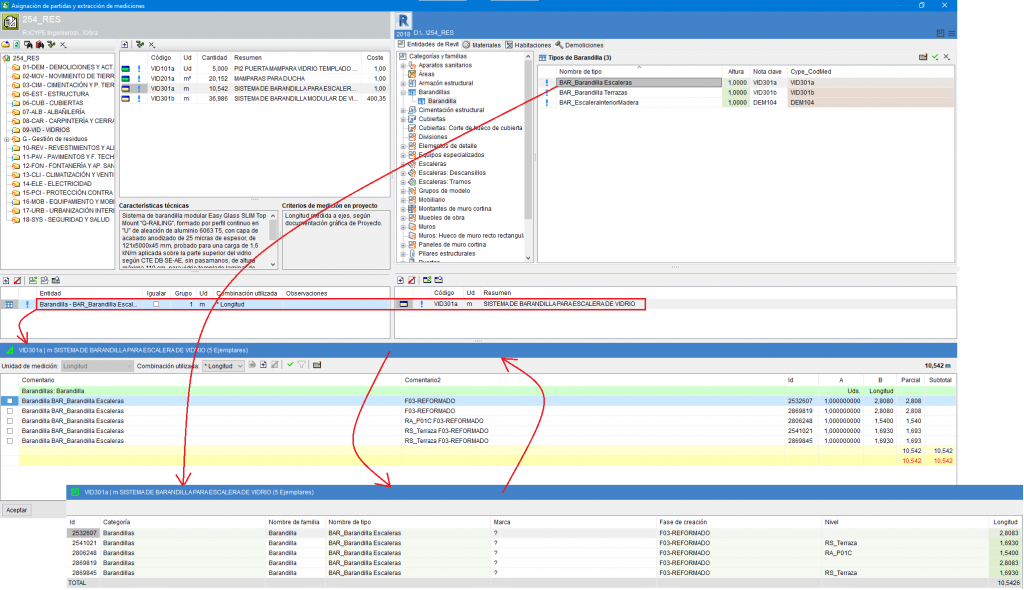Se ha implementado la herramienta "Simulación de presupuesto con partidas asignadas" (botón de opciones ![]() de la ventana "Asignación de partidas y extracción de mediciones"). Con ella es posible tener varias configuraciones de presupuestos para, por ejemplo, realizar un análisis de presupuestos parciales. Cada configuración de presupuesto puede usar cualquier parámetro de la obra y propiedad personalizada por el usuario. Estos parámetros actúan como niveles de capítulos para crear el presupuesto.
de la ventana "Asignación de partidas y extracción de mediciones"). Con ella es posible tener varias configuraciones de presupuestos para, por ejemplo, realizar un análisis de presupuestos parciales. Cada configuración de presupuesto puede usar cualquier parámetro de la obra y propiedad personalizada por el usuario. Estos parámetros actúan como niveles de capítulos para crear el presupuesto.
De esta forma, se puede dividir el presupuesto principal de Arquímedes dependiendo de los valores de un parámetro o una propiedad personalizada. Por ejemplo, se podrían obtener los presupuestos de las diferentes fases de una promoción o proyecto.
La herramienta "Simulación de presupuesto con partidas asignadas", sólo actúa con aquellas partidas que están asignadas a entidades de Revit.
El contenido de la ventana "Simulación de presupuesto con partidas asignadas" se puede copiar para pegarlo en una hoja de cálculo. Para copiarlo, pulse el botón derecho del ratón sobre la cabecera de columnas y elija la opción correspondiente.

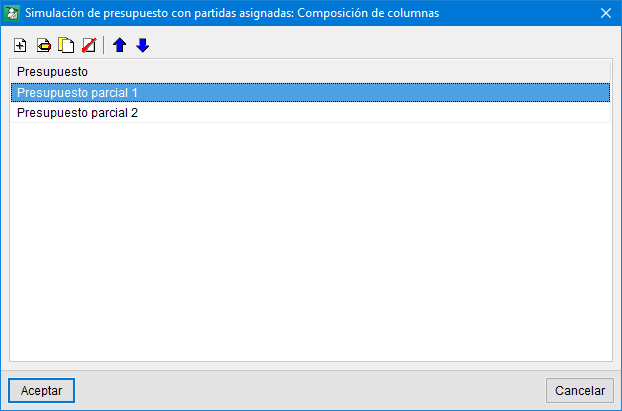
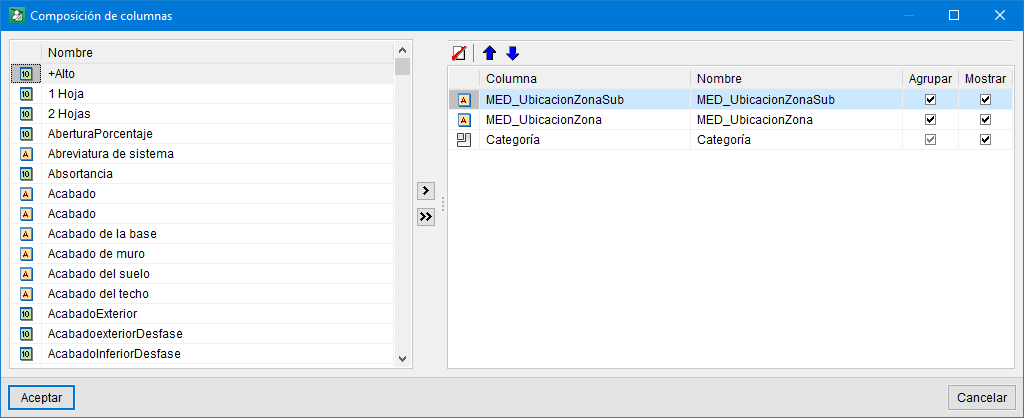
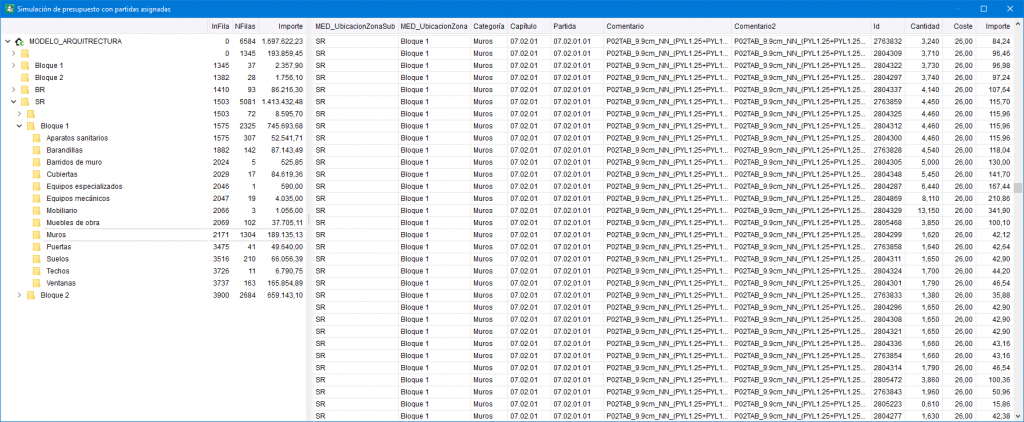
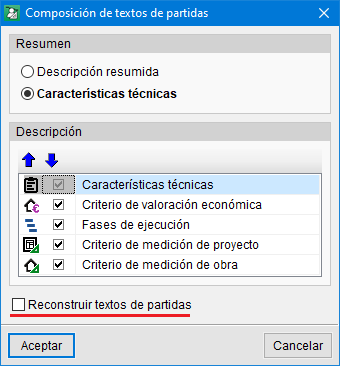
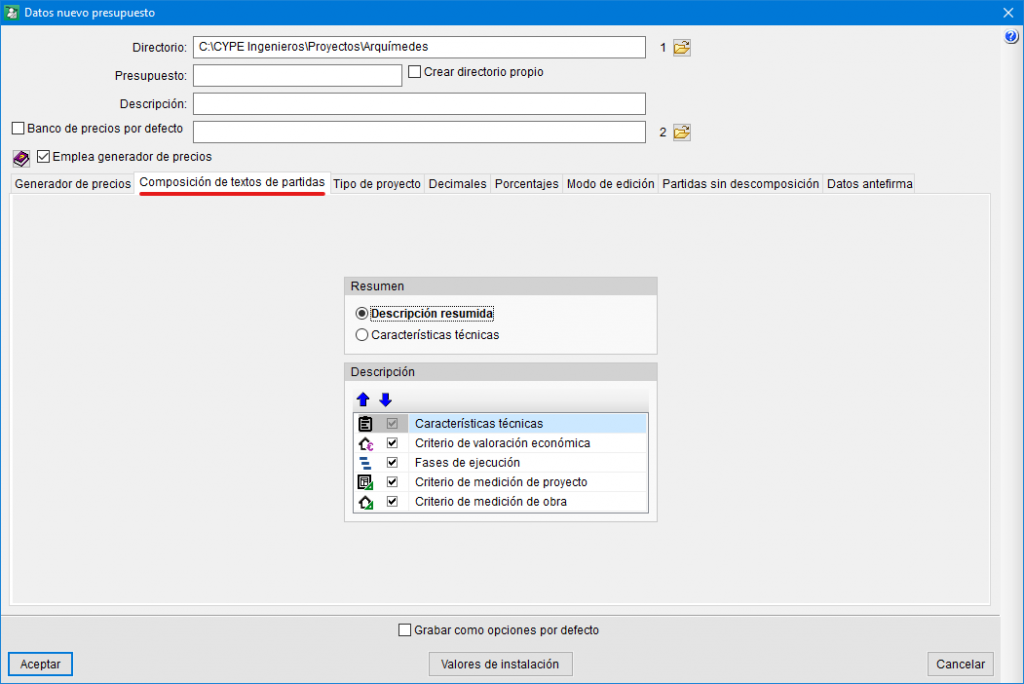
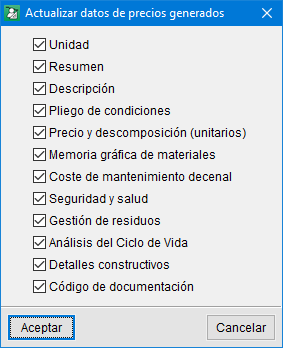
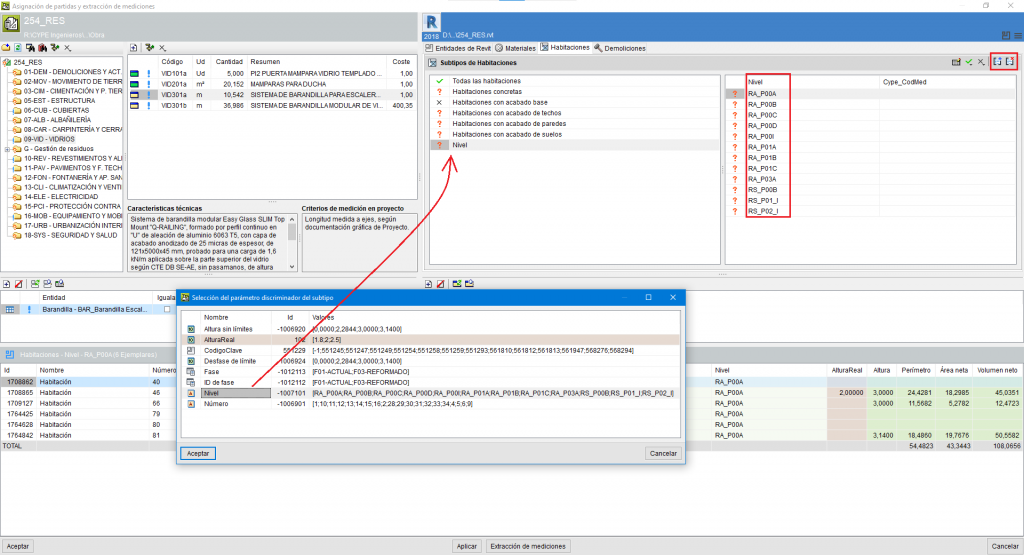
 de la ventana Asignación de partidas y extracción de mediciones.
de la ventana Asignación de partidas y extracción de mediciones.